当win10系统中有下载的文件时间较长而自己又不不想要等到下载完成后进行关机的操作时, 有些用户通常就会采用设置成定时关机的状况, 极大的减少了用户耗费的时间, 那么win10怎么设置定时关机呢?有的朋友不知道win10定时关机设置方法, 下面我们就来看看win10电脑定时关机设置教程 。

文章插图
2、我们想要定时关机, 那么输入命令“shutdown -s -t 时间 ”(注:这里的时间是以秒为计量单位), 比如说想要在一小时后关机, 那么时间这里改为3600;

文章插图
3、点击运行窗口的“确定”或者按下回车键以后, 电脑桌面的右下角就会弹出关机的提示窗口 。
4、以上这种定时关机是通过倒计时的方式来进行, 如果我们想在固定的某个时间点关机, 那么命令为“at 时间 shutdown -s”, 比如说想要在晚上十点整关机, 运行窗口输入“at 22:00 shutdown -s”即可;
5、不过第二种关机方法, 系统不会有提示哦, 如果我们中途又不想在设定的时间关机了, 那么依旧打开运行窗口, 将命令更改为“shutdown -a”, 我们会看到桌面右下角弹出了取消关机的提示;

文章插图
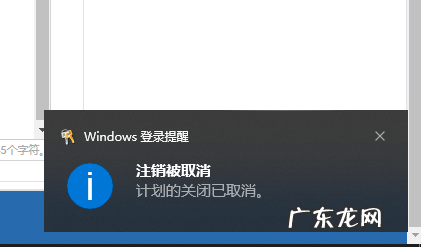
文章插图
以上就是小编带来的win10电脑定时关机怎么设置的全部内容, 希望可以提供帮助 。
赞 (0)
系统之家作者
0 0
生成海报
取保候审有什么不好(取保候审到底好不好)
上一篇
2022年2月19日 23:55
win10电脑不能正常启动了怎么办(windows10不能正常启动怎么办)
下一篇
2022年2月19日 23:55
相关推荐
- windows10不能正常启动怎么办 win10电脑不能正常启动了怎么办
- win10电脑怎么把我的电脑放在桌面 教你怎么把我的电脑放到桌面上win10设置方法
- win10电脑连不上网了怎么办 win10电脑连不上网怎么办
- windows10分屏快捷键 详解电脑分屏快捷键win10快捷键是什么
- windows10锁屏快捷键设置 如何设置锁屏快捷键电脑win10设置方法
- 自己制作win10系统 Win10系统下怎么制作PPT
- win10系统电脑c盘满了怎么清理 Win10电脑C盘变红满了怎么清理
- windows10无法更新 Win10无法更新是什么原因
- win10笔记本自带摄像头怎么打开 Win10笔记本电脑外置摄像头怎么打开
- win10无法打开jpg图片 Win10无法打印jpg图片怎么办
特别声明:本站内容均来自网友提供或互联网,仅供参考,请勿用于商业和其他非法用途。如果侵犯了您的权益请与我们联系,我们将在24小时内删除。
